| วิธีการอัพเดทข้อมูลบัญชี และรูปโปรไฟล์ในระบบหลังบ้าน ZWIZ
การดึงข้อมูลบัญชี และรูปโปรไฟล์ให้เป็นรูปล่าสุดนั้น สามารถทำได้ง่ายๆ เพียงไม่กี่ขั้นตอน!
ขั้นตอนที่ 1: เลือกหัวข้อตั้งค่า (Setting) > และกดเลือกแถบเชื่อมต่อแพลตฟอร์ม (Social Connect) > และกดดึงข้อมูลได้เลย
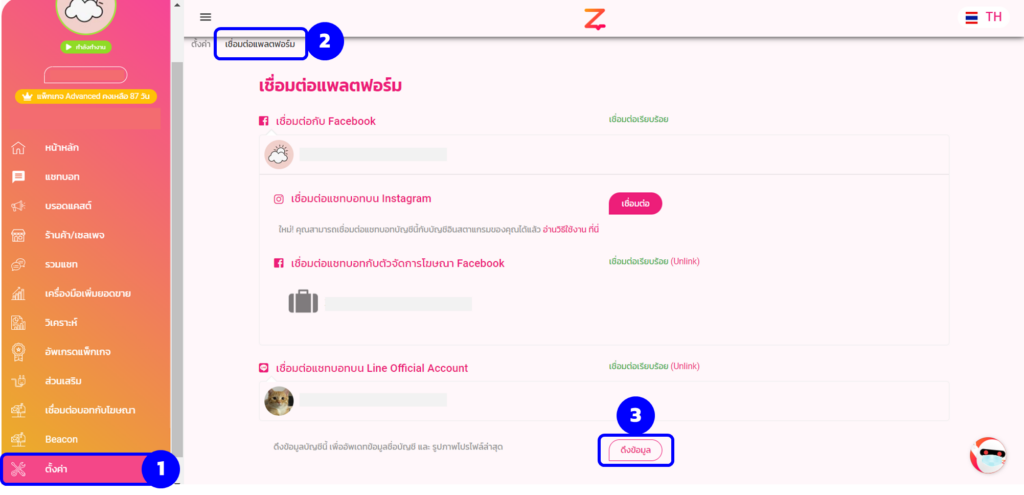
ขั้นตอนที่ 2: เมื่อกด “ดึงข้อมูล” เรียบร้อยแล้ว สามารถกด OK เพื่อยืนยันให้ระบบอัพเดทข้อมูลและรูปโปรไฟล์ทั้ง Facebook และ LINE ของเรา ให้เป็นข้อมูลล่าสุดได้ทันที
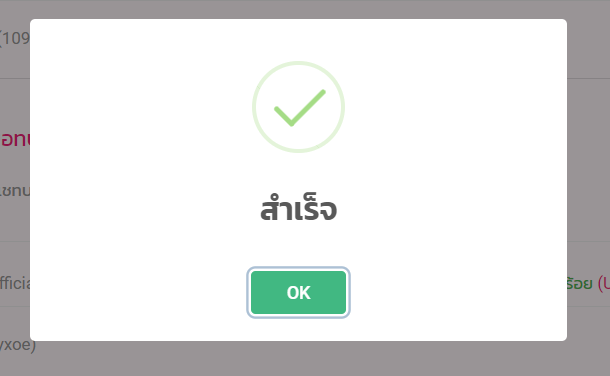
เมื่อเสร็จเรียบร้อย ระบบก็จะทำการอัพเดท/แสดงผลข้อมูล และรูปโปรไฟล์ในส่วนของ Facebook และ LINE เป็นรูปล่าสุดได้เลย!
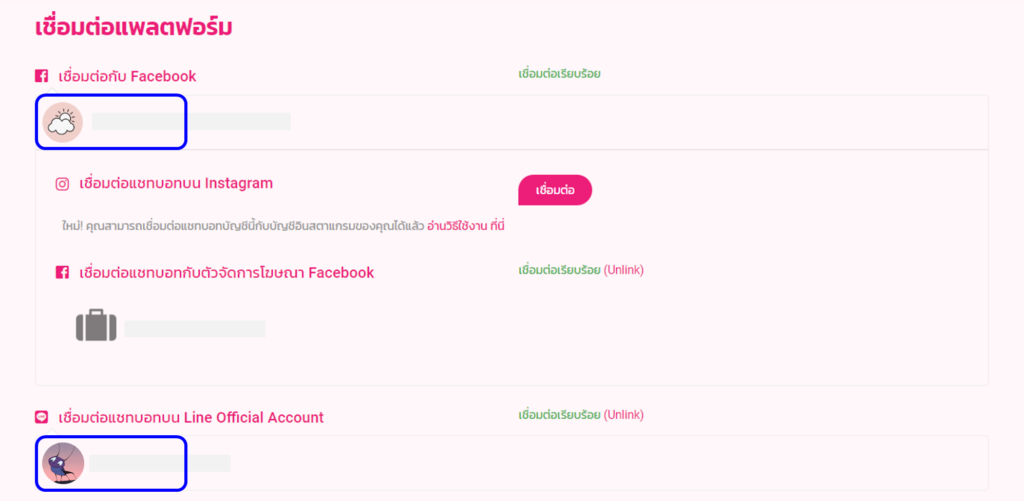
ติดตั้งเลย!
หากคุณมีคำถาม หรือ ต้องการให้ทีมงานช่วยเหลือ
คลิกที่ “รูปน้อง Zee” หรือ ติดต่อที่เพจ ZWIZ.AI หรือ เข้า Group ZWIZ.AI
เพื่อคุยกับทีมงานได้เลย
สำหรับลูกค้าธุรกิจ Enterprise บริษัทเรามีบริการตั้งแต่ Consult, Design, Development, Maintain ระบบ AI Chatbot และ Data Analytics รบกวนติดต่อที่ E-mail: sales@zwiz.ai เพื่อนัดนำเสนองาน ดูเพิ่มเติมที่ Enterprise Showcase

